windows10系統(tǒng)下給右鍵菜單增加“使用LXE播放器播放”的方法【圖文教程】
更新日期:2024-03-21 12:55:02
來源:轉(zhuǎn)載
最近,有不少win10系統(tǒng)用戶反映自己為了更加快捷的播放exe視頻格式的視頻,想在系統(tǒng)右鍵菜單中添加“使用LXE播放器播放”選項(xiàng),但是卻不知道該如何操作。這該怎么辦呢?接下來,小編就向大家分享windows10系統(tǒng)下給右鍵菜單增加“使用LXE播放器播放”的方法。
具體方法:
1、按win+R,在運(yùn)行中輸入regedit,回車,打開注冊(cè)表編輯器,然后定位到HKEY_CLASSES_ROOT => * => shell,如下圖所示:
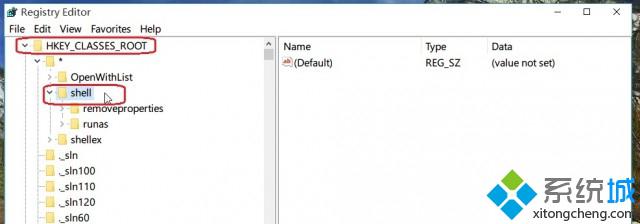
2、比如我們想把名字為Use LXE Player to Play這一項(xiàng)添加到右鍵菜單中,則就在shell上右鍵->新建->項(xiàng),隨便命名為L(zhǎng)XE。
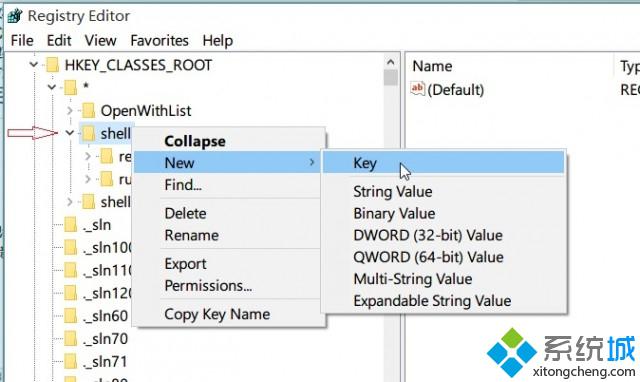
3、雙擊LXE這一項(xiàng)右側(cè)的(default),在數(shù)值數(shù)據(jù)中輸入你想要顯示的名稱,比如我的是Use LXE Player to Play(當(dāng)然你可以用中文),之后點(diǎn)擊確定。

4、之后在LXE上右鍵->新建->項(xiàng),命名為command。
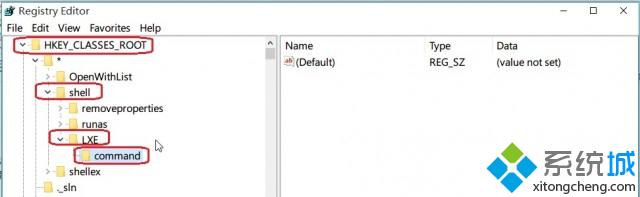
5、然后,雙擊command,然后雙擊右邊的(default)項(xiàng),然后,在數(shù)值數(shù)據(jù)中輸入你的程序的地址+空格+%l。我的是C:Program Files (x86)tlxsoft屏幕錄像專家 LXE播放器Play.exe %l。

6、點(diǎn)擊確定,大功告成。現(xiàn)在看一下鼠標(biāo)右鍵,是不是多了一個(gè)Use LXE Player to Play(當(dāng)然你可以用中文)。
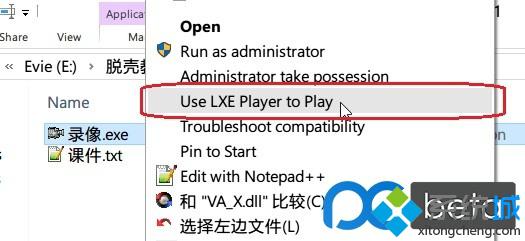
以上就是在windows10系統(tǒng)下給右鍵菜單增加“使用LXE播放器播放”的方法介紹了。更多關(guān)于win10系統(tǒng)的軟件問題,請(qǐng)關(guān)注:https:///
相關(guān)推薦:
win10系統(tǒng)鼠標(biāo)右鍵菜單跑到左邊了怎么辦
- monterey12.1正式版無法檢測(cè)更新詳情0次
- zui13更新計(jì)劃詳細(xì)介紹0次
- 優(yōu)麒麟u盤安裝詳細(xì)教程0次
- 優(yōu)麒麟和銀河麒麟?yún)^(qū)別詳細(xì)介紹0次
- monterey屏幕鏡像使用教程0次
- monterey關(guān)閉sip教程0次
- 優(yōu)麒麟操作系統(tǒng)詳細(xì)評(píng)測(cè)0次
- monterey支持多設(shè)備互動(dòng)嗎詳情0次
- 優(yōu)麒麟中文設(shè)置教程0次
- monterey和bigsur區(qū)別詳細(xì)介紹0次
周
月











